Beim Export von Word-Dateien ins PDF-Format gibt es ein großes Problem: Hyperlinks werden aus der Vorlage nicht übernommen und funktionieren in der PDF-Datei nicht! Wir sind so gewohnt, dass der PDFCreator alle nötigen Features mitbringt, aber hier liegt der Fehler bei Word. Mit anderen PDF-Programmen funktioniert es auch nicht. Doch es gibt Abhilfe: Über ein Word-Plugin ist es möglich, an PDFCreator Internetlinks zu übergeben und anständige Inhaltsverzeichnisse einzubauen.
PDFCreator-Hersteller pdfforge selbst rät zur Verwendung dieses Plugins aus deutschen Landen. Sein Name ist PDF-T-Maker und es funktioniert mit älteren Wordversionen ebenso, wie mit neueren Ausgaben - wenngleich es hier keinen Sinn macht, weil z.B. Word 2010 selbst funktionierende PDF-Dateien speichern kann.
PDF Hyperlinks und Inhaltsverzeichnisse
Normalerweise kann Text in Word mit Links versehen werden. Externe Links verweisen ins Internet. Interne Links zu Textmarken. Damit ist es etwa möglich, gut strukturierte Texte mit einem Inhaltsverzeichnis auszustatten. Das Problem liegt in der Übertragung dieser Eigenschaft in eine PDF-Datei. Neuer Generationen des Officeprogramms haben die Speicherung als PDF ja schon eingebaut. Doch bei älteren Versionen muss man auf geniale Tools wie PDFCreator zurückgreifen. Und an die reicht Word die Links einfach nicht weiter.
Dadurch funktionieren weder wissenschaftliche Arbeiten mit Inhaltverzeichnis oder Fußnoten, noch Linksammlungen. Und das betrifft alle PDF-Tools, nicht nur den PDFCreator. Es handelt sich um einen Fehler von Word. An dieser Stelle muss die Lösung also ansetzen.
Aus diesem Grund hat ein Programmierer ein Zusatzprogramm für Word geschrieben, ein sogenanntes Add-In. PDF-T-Maker kann - entgegen seinem Namen - gar keine PDF-Dateien herstellen. Vielmehr geht die Software den Weg einer Zwischenlösung.
Zuerst liest sie den Word Text ein, analysiert ihn auf Links jeglicher Art (Hyperlinks, Textmarken, Fußnoten usw.), um ihn schließlich in das Format Postscript umzuwandeln. Dieses Format kann eigentlich nur von speziellen Druckern interpretiert werden - doch dazu gehört eben auch der PDFCreator.
PDF-T-Maker installieren
Das Word Add-In bringt seine eigene Installationsroutine mit. Die allerdings nicht immer hundertprozentig funktioniert. Auf jeden Fall muss während der Installation Word komplett geschlossen sein. Nach der Installation wird Word gestartet - doch dann funktioniert es manchmal immer noch nicht richtig. Falls also bei der Konfiguration oder Verwendung Fehlermeldungen kommen, sollte man Word nochmals schließen und wieder öffnen. Dann geht’s in der Regel.
Je nach Wordversion sehen wir die Bedienelemente des Add-Ins entweder nun direkt im Menü - oder als eigenen Menüpunkt.
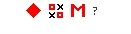
Nur drei Buttons hat uns das Add-In zu bieten. Der Erste startet die Software zur Umwandlung der Dateien. Der zweite Button ruft den Konfigurationsdialog auf. Und der dritte Button präsentiert uns ein Menü mit verschiedenen Aktionen. Das Fragezeichen ruft eine umfangreiche Hilfe im PDF-Format auf, mit der man sich mal beschäftigen sollte, wenn man die Möglichkeiten bis an die Grenzen ausreizen will.
Konfiguration des PDF-T-Makers
Das Programm ist nicht ganz banal und man sollte zumindest eine Viertelstunde opfern, um alle Einstellungen richtig zu setzen. Die Konfiguration umfasst sehr viele Punkte und man erreicht sie über den zweiten Button des Add-Ins.
An dieser Stelle wird unter anderem entschieden, wie wir die Daten weitergeben und an welche Stelle. Da es uns um die Kombination Word und PDFCreator geht, sollte der Drucker PDFCreator auch in der Konfiguration als Standardziel gesetzt werden. Schließlich wollen wir ja funktionierende PDFs herstellen.
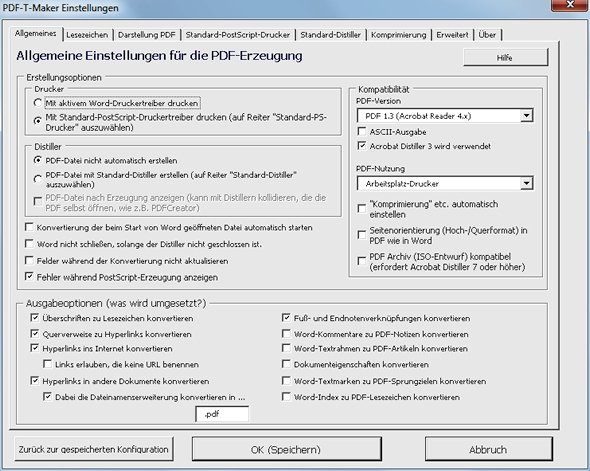
Und dann ist eigentlich alles recht einfach. Das Zusatzprogramm ist nur aktiv, wenn es wirklich benötigt wird. Und dann geht alles ganz schnell.
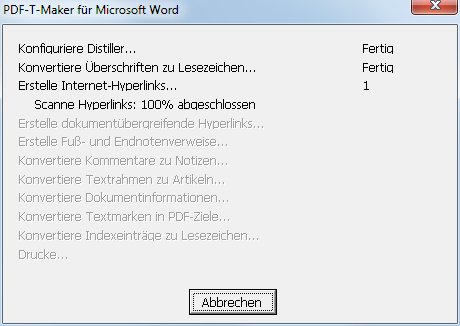
Das Programm testet blitzschnell die geöffnete Datei. Stellt alles richtig ein und übergibt an PDFCreator. Der macht uns aus der Postscript-Datei das gewünschte PDF und schon funktioniert das mit den PDF-Links und Inhaltsverzeichnissen.
